5 طرق لإصلاح ملف MOV التالف: استعادته مثل المحترفين
تعد ملفات MOV، المشهورة بتعدد استخداماتها، تنسيقًا مفضلاً لالتقاط وتخزين محتوى الوسائط المتعددة نظرًا لتوافقها الواسع النطاق. ومع ذلك، يتزايد الإحباط عندما تتعرض هذه الملفات للفساد، مما يعيق تجربة التشغيل السلسة التي نرغب فيها جميعًا. ويكمن التحدي في معالجة وإصلاح هذه الأخطاء لاستعادة مرونة وجودة تشغيل الوسائط المتعددة لدينا. قد يستغرق التعامل مع مثل هذه المشكلة وقتًا آخر في محاولة إصلاحها، وإذا لم يكن الشخص حذرًا، فقد يصبح الأمر أسوأ من أن يكون قابلاً للإصلاح.
لا داعي للقلق لأننا نرشدك عبر مجموعة مختارة من الأساليب، بدءًا من الاستفادة من الأدوات المتخصصة مثل FVC Video Repair إلى استخدام المشغلات المألوفة مثل VLC وQuickTime. مواصلة قراءة هذه المقالة ل إصلاح MOV، مما يضمن إعادة مقاطع الفيديو الخاصة بك إلى الحياة ببراعة احترافية. قل وداعًا لانقطاعات التشغيل ومرحبًا بعالم البث المتواصل عالي الجودة.

الجزء 1. هل يمكنني إصلاح ملف MOV التالف؟
يمكن إصلاح ملف MOV التالف من خلال طرق مختلفة مثل MOV أداة إصلاح الفيديو. توفر أدوات إصلاح الفيديو المتخصصة هذه، مثل FVC Video Repair، حلاً مخصصًا لإصلاح ملفات MOV التالفة بكفاءة. وبدلاً من ذلك، يمكن أيضًا استخدام مشغلات الوسائط المتعددة الشهيرة مثل VLC وQuickTime لمحاولة الإصلاحات أثناء عمليات التشغيل أو التحويل. يجد بعض المستخدمين النجاح عن طريق تغيير امتداد الملف أو استخدام برامج الاسترداد مثل Disk Drill أو EaseUS Data Recovery Wizard. سواء كنت تستخدم نظام Mac أو Windows، فإن استكشاف هذه الطرق يمكن أن يساعدك في إنقاذ واستعادة ملفات MOV القيمة لتشغيلها بسلاسة.
الجزء 2. كيفية إصلاح ملف MOV التالف
1. إصلاح فيديو FVC
يمكن أن تكون ملفات MOV التالفة مصدرًا للإحباط، مما يؤدي إلى تعطيل التشغيل السلس لمحتوى الوسائط المتعددة. إصلاح فيديو FVC هي إحدى أدوات إصلاح MOV التي تقدم حلاً مخصصًا لمعالجة هذه المشكلات، مما يسمح للمستخدمين باستعادة الوصول إلى مقاطع الفيديو القيمة الخاصة بهم. تم تصميم FVC Video Repair لإصلاح ملفات MOV التالفة بكفاءة واستعادتها إلى حالتها المثالية.
الخطوة 1. قم بتنزيل وتشغيل إصلاح فيديو FVC على حاسوبك.
الخطوة 2. على الشاشة الرئيسية، انقر فوق اللون الأحمر + زر لإضافة ملف MOV التالف. الخطوة التالية هي إضافة نموذج فيديو، فقط انقر على اللون الأرجواني + زر.
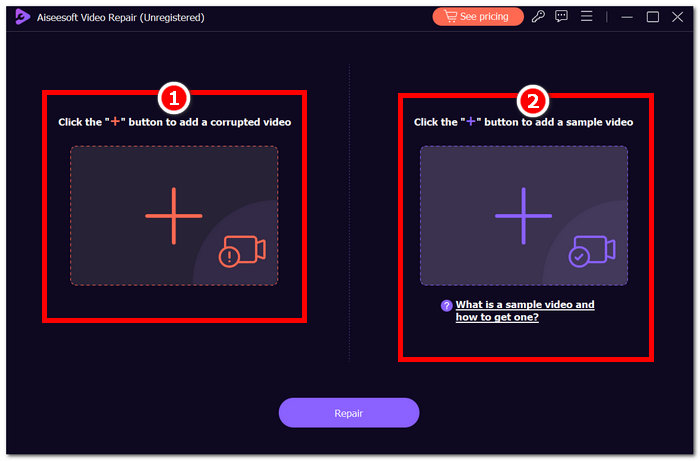
الخطوه 3. انقر على بصلح زر وانقر على معاينة للتحقق من جودة ملف فيديو MOV المعالج.
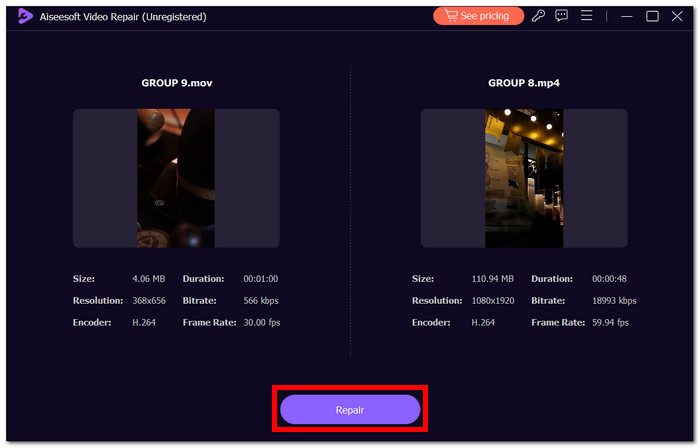
الخطوة 4. لحفظ الملف على سطح المكتب، فقط اضغط على حفظ.
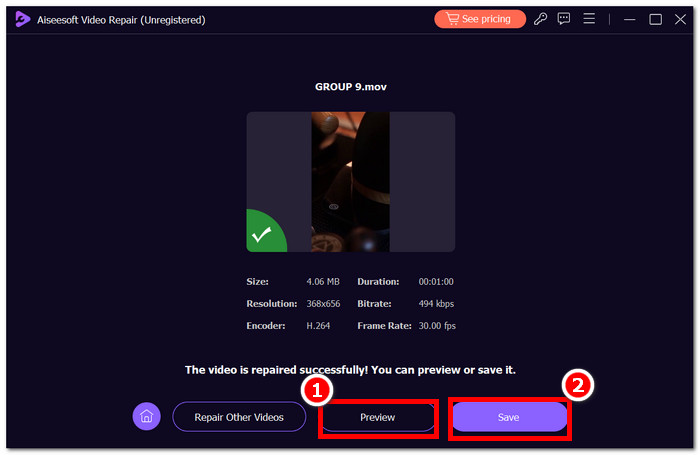
يتميز FVC Video Repair بأنه أداة موثوقة وفعالة لإصلاح ملفات MOV التالفة، مما يوفر للمستخدمين حلاً مباشرًا لانقطاعات تشغيل الوسائط المتعددة. باتباع الخطوات المذكورة أعلاه، يمكنك حفظ محتوى الفيديو القيم الخاص بك والاستمتاع بتجربة مشاهدة سلسة مرة أخرى.
2. مشغل الميديا VLC
قم بإصلاح ملفات MOV المعطلة باستخدام VLC Media Player، المشهور بتعدد استخداماته في التعامل مع تنسيقات الوسائط المتعددة المتنوعة، ويمكنه أيضًا المساعدة في إصلاح ملفات MOV التالفة. سواء كان ملف MOV الخاص بك يظهر أخطاء في التشغيل أو خلل بصري، فإن VLC Media Player يوفر حلاً مباشرًا.
الخطوة 1. قم بتشغيل ملف مشغل الميديا VLC التطبيق على جهاز الكمبيوتر الخاص بك.
الخطوة 2. اذهب إلى وسائل الإعلام علامة التبويب في شريط القائمة وحدد تحويل / حفظ.
الخطوه 3. أضف ملف MOV التالف بالنقر فوق أضف زر.
الخطوة 4. اختر وجهة وانقر بداية للبدء في إصلاح.
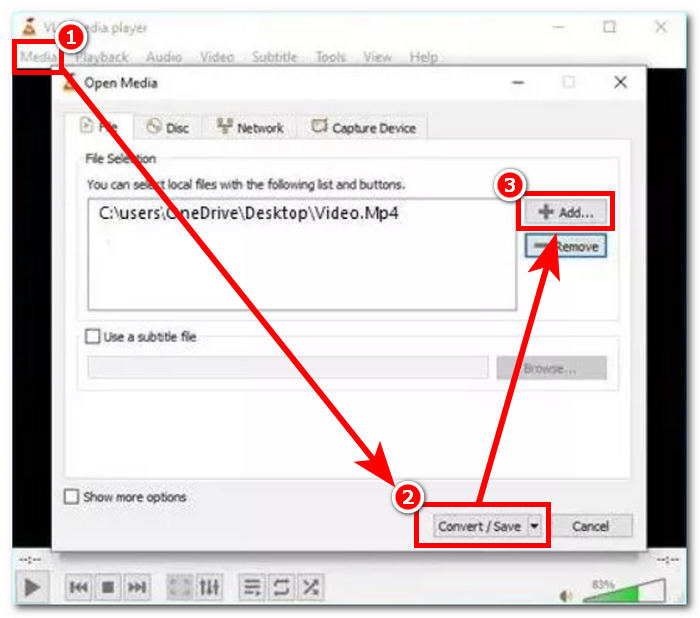
إن قدرة VLC Media Player على إصلاح ملفات MOV التالفة تجعله أداة مفيدة للمستخدمين الذين يواجهون مشكلات في التشغيل. على الرغم من أن هذه الطريقة ليست مضمونة لكل أنواع الفساد، إلا أنها تستحق التجربة لبساطتها وسهولة الوصول إليها. تذكر دائمًا الاحتفاظ بنسخة احتياطية من ملفك الأصلي قبل محاولة إجراء أي إصلاحات. إذا لم يحل VLC Player المشكلة بشكل كامل، فقد ترغب في استكشاف أدوات إصلاح الفيديو المتخصصة للحصول على حلول أكثر تقدمًا.
3. مشغل كويك تايم
مشغل كويك تايم، مواطن مشغل موف لأجهزة Apple، يمكن أن يكون أداة مفيدة لإصلاح ملفات MOV التالفة. عندما تواجه مشكلات في التشغيل أو تلف الملف، يوفر QuickTime Player حلاً مباشرًا لاستعادة محتوى الفيديو القيم واستعادته.
الخطوة 1. إطلاق مشغل الكويك تايم على جهاز Mac الخاص بك. إذا لم يكن البرنامج مثبتًا لديك، فيمكنك تنزيله من متجر Apple.
الخطوة 2. في شريط القائمة، حدد موقع وانقر على نافذة او شباك و اختار عرض فيلم المفتش.
الخطوه 3. قد يتعرف QuickTime Player على أن الملف تالف ويطالبك بإصلاحه.
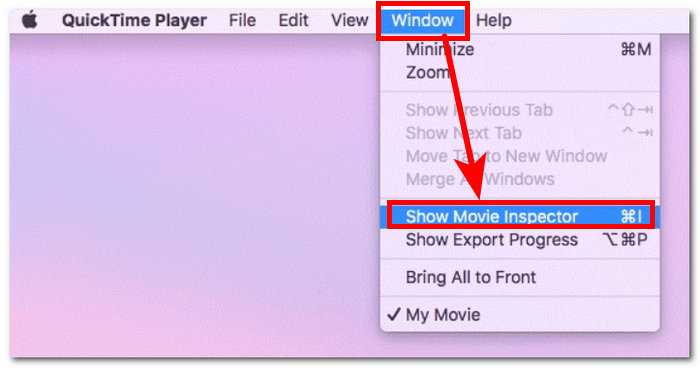
الخطوة 4. سيعرض المفتش تفاصيل حول ملف MOV الخاص بك، مما يتيح لك تحديد وتحديد رموز الخطأ التي يمكن أن تساعدك في إصلاح ملف MOV عبر الإنترنت.
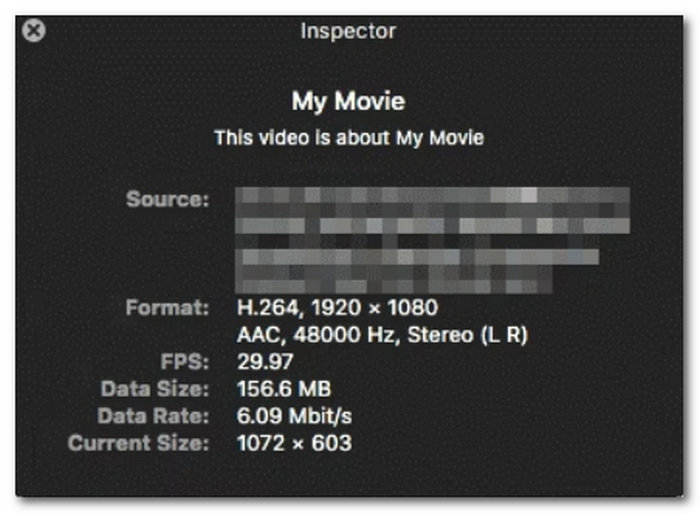
أصلح ملفات MOV التالفة باستخدام QuickTime Player، مما يجعلها خيارًا مناسبًا لمستخدمي Mac. على الرغم من أنه قد لا يعالج جميع أنواع تلف الملفات، إلا أنه يمكنه في كثير من الأحيان حل المشكلات الشائعة التي تؤدي إلى انقطاع التشغيل.
4. إصلاح ملف MOV عبر الإنترنت
توفر الأدوات عبر الإنترنت حلاً سريعًا وسهل الاستخدام لإصلاح ملفات MOV التالفة. اتبع هذه الخطوات الأربع البسيطة:
الخطوة 1. ابحث عن أداة إصلاح ملفات mov على متصفحك المحلي.
الخطوة 2. انتقل إلى أداة إصلاح ملفات MOV ذات السمعة الطيبة عبر الإنترنت وقم بتحميل ملفك التالف. تأكد من أن المنصة آمنة وتحترم خصوصيتك.
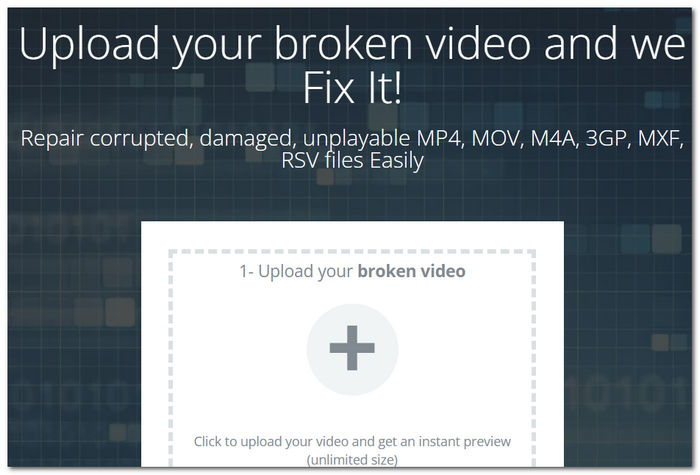
الخطوه 3. ستقوم الأداة عبر الإنترنت بتحليل هيكل ومحتوى ملف MOV لتحديد وتقييم مدى الفساد.
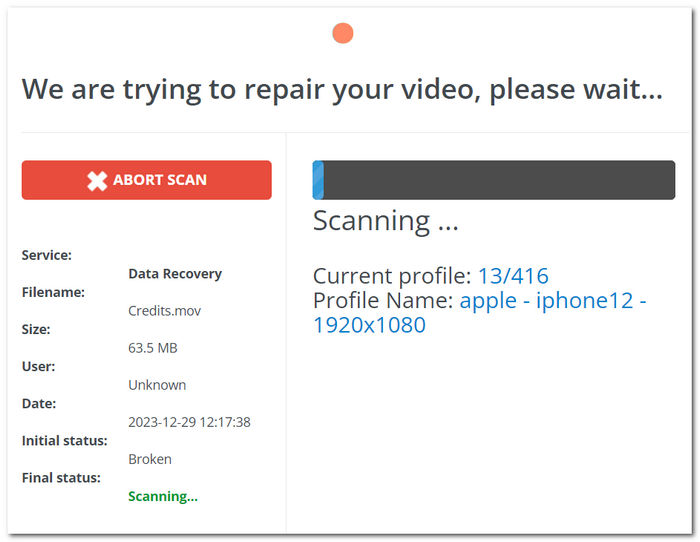
الخطوة 4. بمجرد اكتمال الإصلاح، قم بتنزيل ملف MOV المستعاد على جهاز الكمبيوتر الخاص بك. احفظه في الموقع الذي تختاره لاستخدامه في المستقبل.
يوفر إصلاح ملف MOV التالف عبر الإنترنت حلاً مناسبًا ويمكن الوصول إليه، خاصة للمستخدمين الذين قد لا يكونون على دراية بعمليات إصلاح الفيديو المعقدة. ومع ذلك، فمن الضروري اختيار أدوات موثوقة عبر الإنترنت لضمان سلامة ملفاتك.
5. تحويل MOV إلى MP4
يمكن أن تواجه ملفات MOV، وهي تنسيق وسائط متعددة شائع تم تطويره بواسطة Apple، مشكلات تلف في بعض الأحيان، مما يؤدي إلى انقطاع التشغيل. ولحسن الحظ، هناك طرق فعالة لإصلاح هذه الملفات التالفة واستعادة وظائفها. تتضمن إحدى هذه الطرق تحويل ملف MOV إلى MP4، وهي عملية يمكنها في كثير من الأحيان القضاء على الفساد وضمان التشغيل السلس.
الخطوة 1. ابحث عن برامج تحويل الفيديو الموثوقة مثل برنامج Aiseesoft Video Converter Ultimate وفتحه على سطح المكتب الخاص بك.
الخطوة 2. على الشاشة الرئيسية، انقر فوق اللون الأحمر + زر لإضافة ملف MOV التالف.
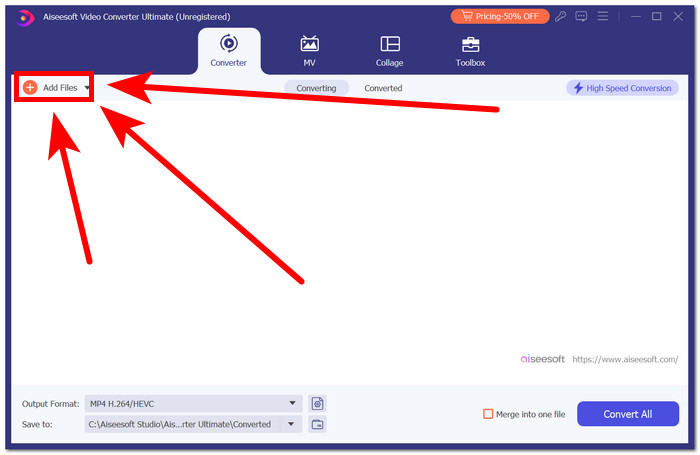
الخطوه 3. قم بتغيير تنسيق الإخراج، في هذه الحالة MP4.
الخطوة 4. وأخيرًا، انقر فوق تحويل لبدء تحويل MOV إلى MP4.
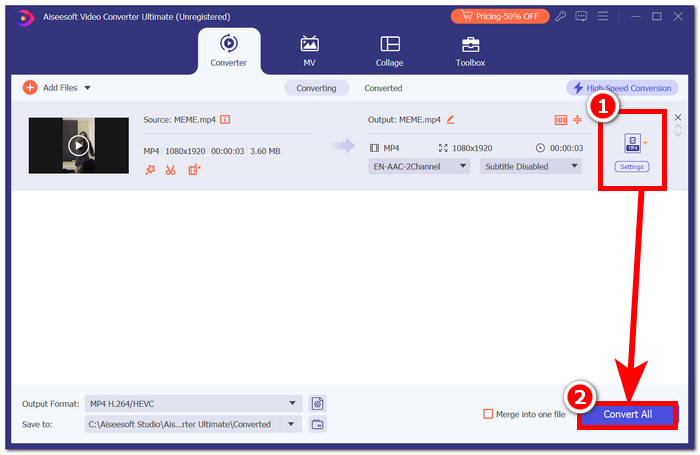
يمكن أن يكون تحويل ملف MOV تالف إلى MP4 طريقة مباشرة وفعالة لإصلاح مشكلات التشغيل. على الرغم من أن هذه الطريقة قد لا تكون قابلة للتطبيق على الملفات شديدة التلف، إلا أنها بمثابة حل عملي للعديد من المستخدمين.
الجزء 3. الأسئلة الشائعة حول إصلاح ملفات MOV التالفة
كيف أقوم بإصلاح ملف MOV تالف على جهاز Mac؟
على نظام Mac، يمكن إصلاح ملفات MOV من خلال طرق مختلفة. يقدم QuickTime Player حلاً أصليًا، مما يسمح للمستخدمين بمحاولة إجراء الإصلاحات أثناء التشغيل. وبدلاً من ذلك، يمكن أن يكون تغيير امتداد الملف أو استخدام برامج الطرف الثالث مثل FVC Video Repair فعالاً أيضًا في استعادة وظائف ملفات MOV.
لماذا لا يتم تشغيل ملف MOV الخاص بي؟
عندما ترفض ملفات MOV التشغيل، فقد ترجع المشكلة إلى الفساد أو برامج الترميز غير المتوافقة أو مشاكل في مشغلات الوسائط. يمكن أن يؤدي استخدام طرق الإصلاح الموضحة أعلاه، بما في ذلك تحويل MOV إلى MP4 وأدوات إصلاح الفيديو المخصصة، إلى معالجة هذه المشكلات بشكل فعال واستعادة التشغيل السلس. ومن خلال فهم هذه الحلول وتنفيذها، يمكن للمستخدمين التغلب على العقبات التي تعوق تجربة ملفات MOV الخاصة بهم.
لماذا لا يعمل ملف MOV الخاص بي في QuickTime؟
قد يواجه QuickTime تحديات في التعامل مع ملفات MOV التالفة. إذا واجهت مشكلات في التشغيل، فكر في استخدام مشغلات الوسائط البديلة مثل VLC Player أو استخدام برنامج إصلاح متخصص مصمم لإصلاح واستعادة سلامة ملفات MOV الخاصة بك. غالبًا ما توفر هذه البدائل حلولاً فعالة لتجربة مشاهدة سلسة.
كيف أعرف أن ملف MOV الخاص بي تالف؟
إذا رفض ملف MOV الخاص بك التشغيل، أو عرض رسائل خطأ، أو عرض عناصر مرئية أثناء التشغيل، فقد يكون الملف تالفًا. يعد تحديد هذه العلامات أمرًا بالغ الأهمية لأنها تشير إلى المشكلات المحتملة التي قد تعطل تجربة المشاهدة السلسة. في مثل هذه الحالات، يمكن أن يساعد استكشاف طرق الإصلاح، مثل تحويل MOV إلى MP4 أو أدوات إصلاح الفيديو المتخصصة، في استعادة وظائف الملف.
هل يستطيع VLC إصلاح ملفات MOV؟
يقدم VLC Player حلاً أساسيًا لإصلاح بعض المشكلات المتعلقة بملفات MOV من خلال عملية التحويل الخاصة به. على الرغم من أنه يمكنه معالجة المشكلات الشائعة، إلا أنه بالنسبة للإصلاحات الأكثر تعقيدًا والترميم الشامل، فمن المستحسن اللجوء إلى أدوات إصلاح الفيديو المتخصصة مثل FVC Video Repair. توفر هذه الأدوات المخصصة ميزات متقدمة مصممة للتعامل مع نطاق واسع من ملفات MOV التالفة من أجل استرداد أكثر فعالية.
خاتمة
في الختام، مع تقدم الوقت، تتقدم البرامج والأدوات أيضًا. كل ما هو متاح يمكن أن يكون عونا كبيرا لاحتياجاتك. في هذه الحالة، إصلاح ملف MOV التالف ممكن من خلال طرق مختلفة، تتراوح من الحلول البسيطة القائمة على المشغل إلى برامج إصلاح الفيديو المتقدمة. يعد اختيار الطريقة التي تناسب احتياجاتك لاستعادة محتوى الوسائط المتعددة القيم أمرًا لا بد منه.



 محول الفيديو النهائي
محول الفيديو النهائي مسجل الشاشة
مسجل الشاشة

